0x80010135: 너무 긴 경로 오류 [Zip 추출 수정]
![0x80010135: 너무 긴 경로 오류 [Zip 추출 수정]](https://cdn.thewindowsclub.blog/wp-content/uploads/2023/04/0x80010135-640x375.webp)
일부 독자는 파일을 추출하려고 할 때 오류 0x80010135: 추출하는 동안 경로가 너무 깁니다.
따라서 가장 효과적인 문제 해결 프로세스를 안내해 드리겠습니다.
오류 0x80010135: 경로가 너무 길다는 것은 무엇을 의미합니까?
이 오류는 수행 중인 작업이 OS에서 허용하는 최대 문자 수를 초과했음을 의미합니다. 다음을 포함하여 몇 가지 다른 사항으로 인해 오류가 발생할 수 있습니다.
- 시스템 제한 – PC는 기본적으로 260자를 초과하는 경로로 작동할 수 없습니다. 몇 가지 레지스트리를 변경하면 문제를 해결할 수 있습니다.
- 아카이버 소프트웨어 – 많은 아카이버 애플리케이션은 더 긴 경로를 처리할 수 없습니다. 다른 압축 소프트웨어 로 전환하면 문제를 해결하는 데 도움이 될 수 있습니다.
오류 0x80010135를 어떻게 수정합니까?
몇 가지 사전 해결 방법이 문제 해결에 도움이 될 수 있습니다. 따라서 복잡한 솔루션을 시작하기 전에 다음을 시도하는 것이 가장 좋습니다.
- 다른 추출 도구 사용 – 현재 추출 도구가 손상되었거나 OS와 호환되지 않을 수 있으므로 다른 도구를 사용해 보십시오.
- 파일 다시 다운로드 – 추출해야 하는 다운로드한 파일이 손상되었거나 불완전할 수 있으므로 새 복사본을 가져와야 합니다.
- 루트 디렉토리에 압축 해제 – 파일을 파티션의 루트 디렉토리에 추출하면 이 오류를 피하는 데 도움이 될 수 있습니다.
위의 시도가 작동하지 않으면 아래 나열된 해결 방법을 계속 진행하십시오.
1. 긴 경로 지원 활성화
1.1 레지스트리 편집기 사용
- Windows+를 눌러 R실행 대화 상자를 엽니다.
- regedit를 입력 하고 Enter.
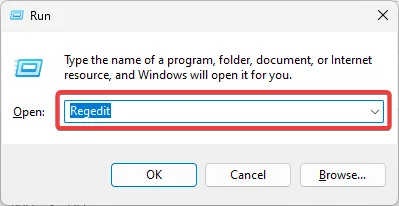
- 아래 경로로 이동합니다.
Computer\HKEY_LOCAL_MACHINE\SYSTEM\CurrentControlSet\Control\FileSystem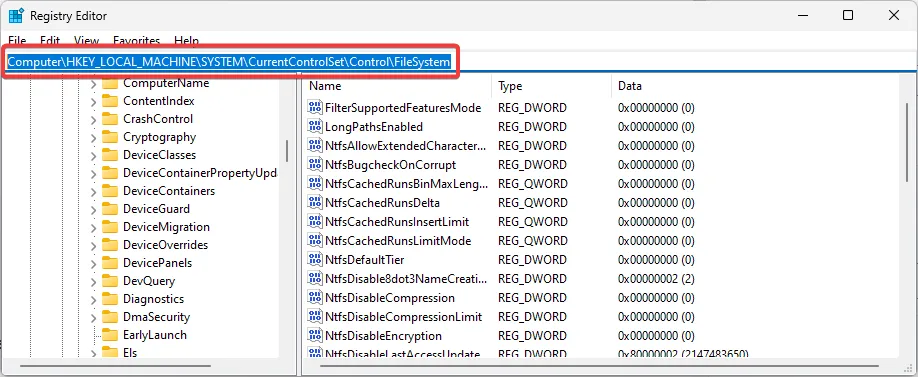
- LongPathsEnabled를 두 번 클릭 하고 값 데이터를 1 로 변경하십시오 .
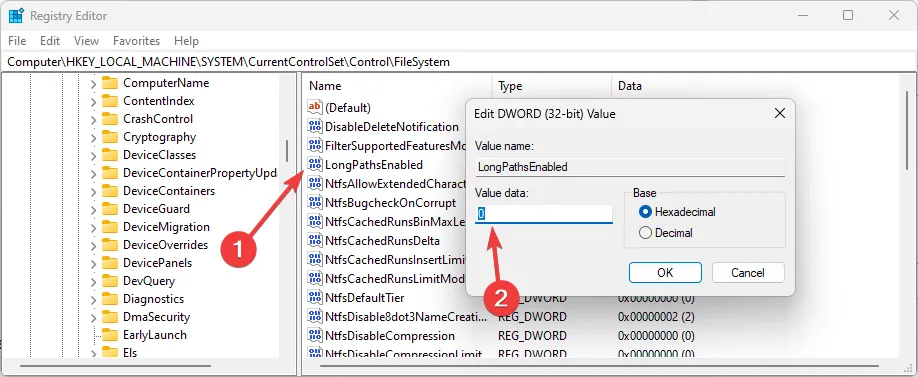
1.2 그룹 정책 편집기 사용
- Windows +를 눌러 R 실행 대화 상자를 열고 gpedit.msc를 입력한 다음 키를 누릅니다 Enter.
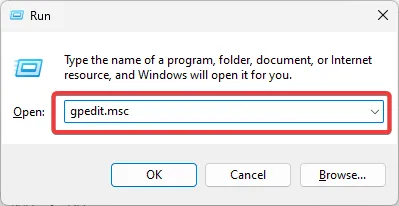
- 로컬 컴퓨터 정책, 컴퓨터 구성 , 관리 템플릿, 시스템 , 파일 시스템을 탐색 하고 Enable Win32 long paths 를 두 번 클릭합니다 .
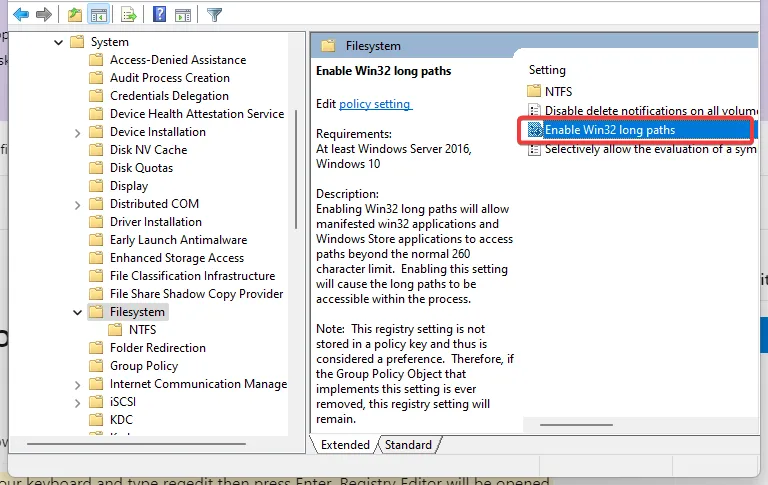
- 사용 및 확인을 클릭한 다음 컴퓨터를 다시 시작합니다.
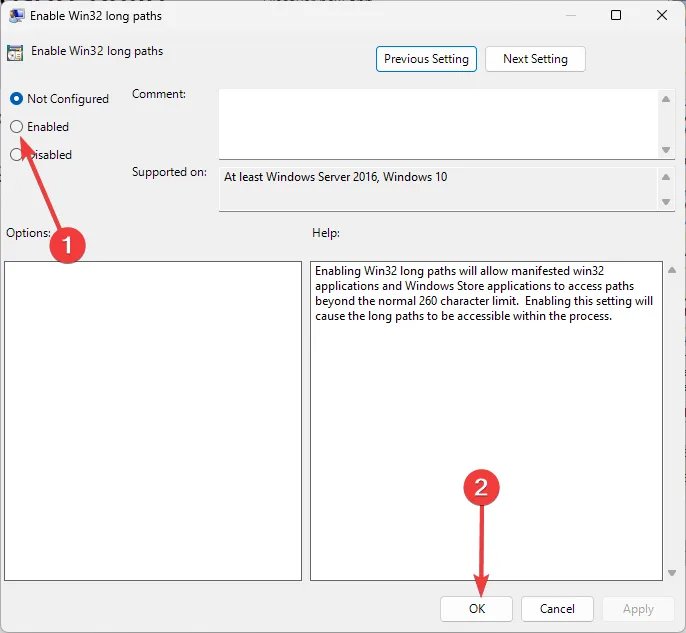
- 이제 파일 전송을 다시 시도하고 오류가 해결되었는지 확인하십시오.
2. OS 업데이트
- Windows+를 눌러 I설정 앱을 엽니다.
- 오른쪽 창에서 Windows 업데이트를 선택하고 왼쪽에서 업데이트 확인 버튼을 클릭합니다.
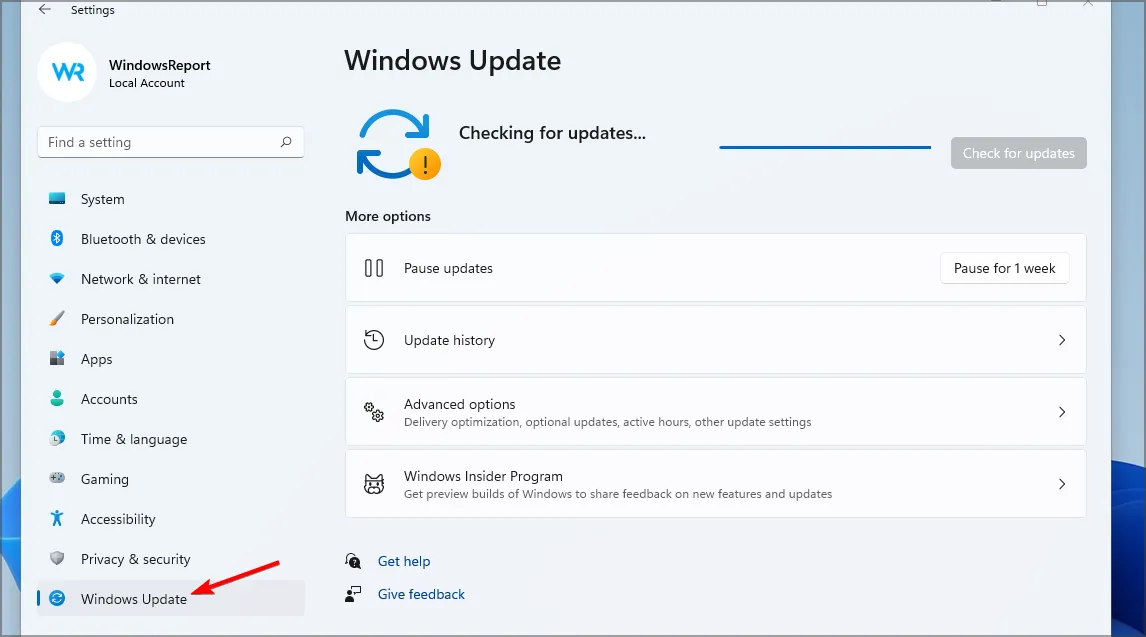
- 업데이트가 설치될 때까지 기다립니다.
아래 의견을 통해 당사에 연락하고 이러한 솔루션을 사용한 경험을 공유하십시오.


답글 남기기